WinCC - OPC SimaticNet (Simotion)
Si estas leyendo aquí, por favor revisa esta parte para que le encuentres mas sentido...
Como ya habiamos visto, cuando empezamos el proceso de exportación, fue especificar la versión del Simatic Net. Aqui se puede ver la versión.
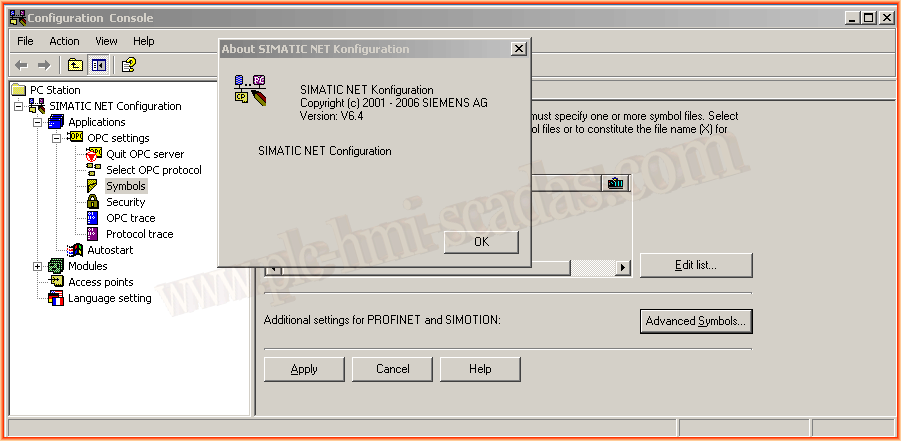
Ejecutamos el Simatic Net - Configuration Console
Desplegamos dentro de OPC Settings --> Symbols y pulsamos el botón edit list.
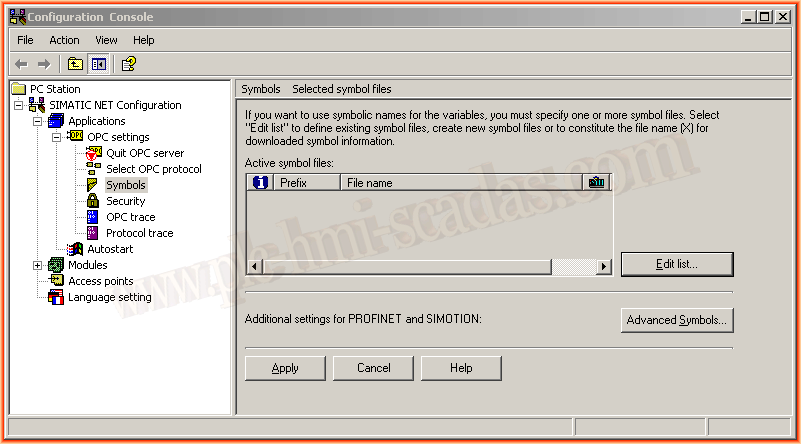
Por defecto nos aparece la siguiente imagen y seleccionamos el botón New
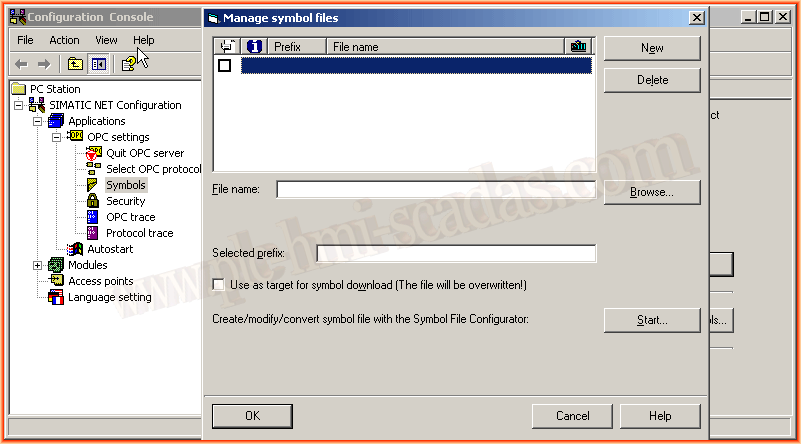
Al crear uno nuevo por defecto el prefijo es SYM1, pero lo adaptamos al nombre que nos interese y con el boton browse buscamos el archivo que hemos exportado anteriormente.
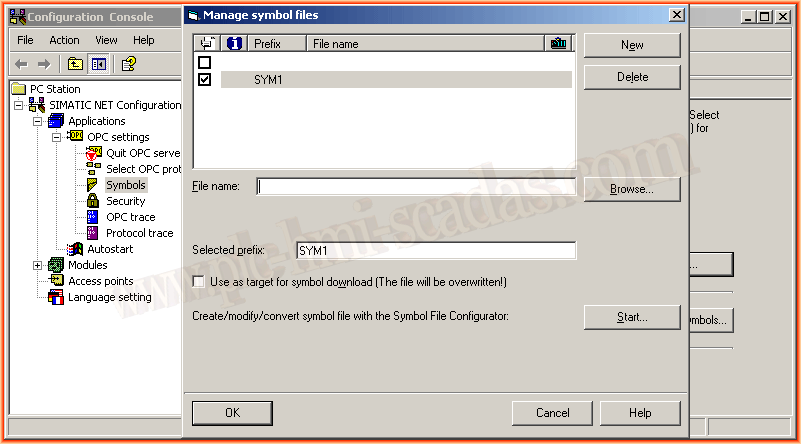
Seleccionamos el archivo con extensión *.sti, la extensión puede variar dependiendo de la versión.
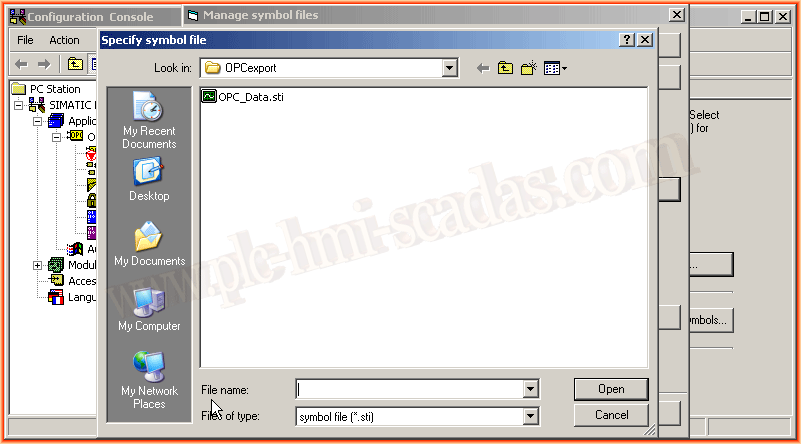
Pulsamos el botón OK, y con estó ya finalizamos esta parte.
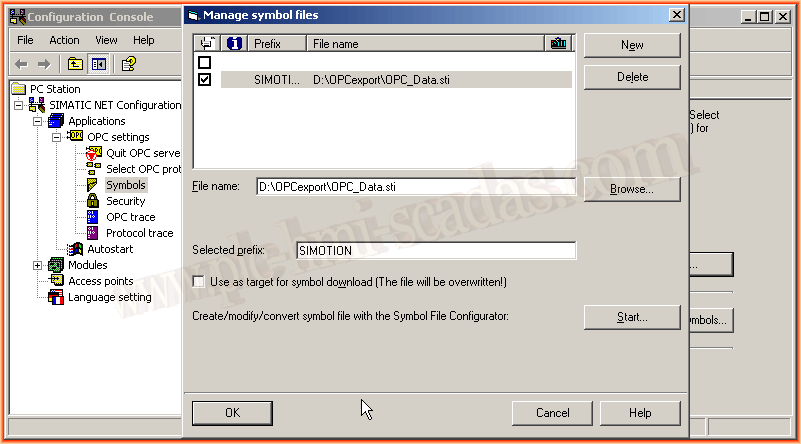
Aqui podemos ver la configuración de los Simbolos.
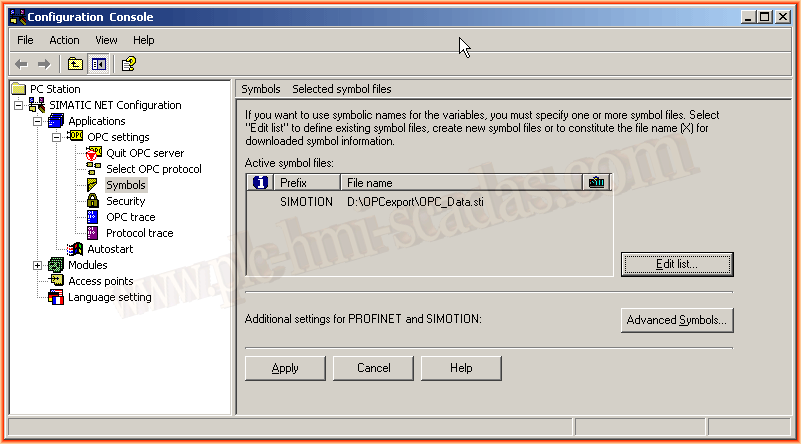
Tenemos la opción de Advanced Symbols, que si consultamos la ayuda, esta es la documentación. Si lo necesitamos porque se cumplan los requisitos, especificamos la tarjeta de red que utilicemos.
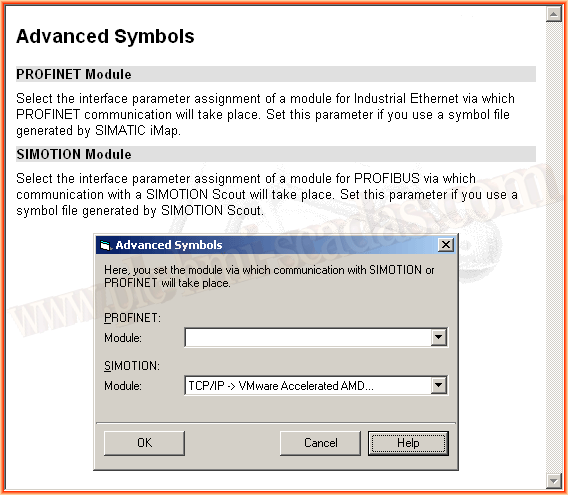
Con los pasos ya realizados, ya podemos comprobar con el OPC Scout (Cliente OPC) que la configuración es correcta. Iniciamos el OPC Scout, realizamos una conexión al OPC Simatic.Net , creamos un nuevo grupo y ya podemos añadir los items que nos interese para comprobarlo.
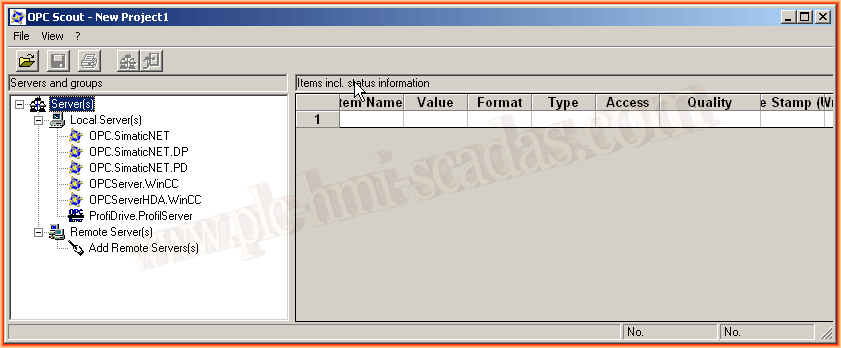
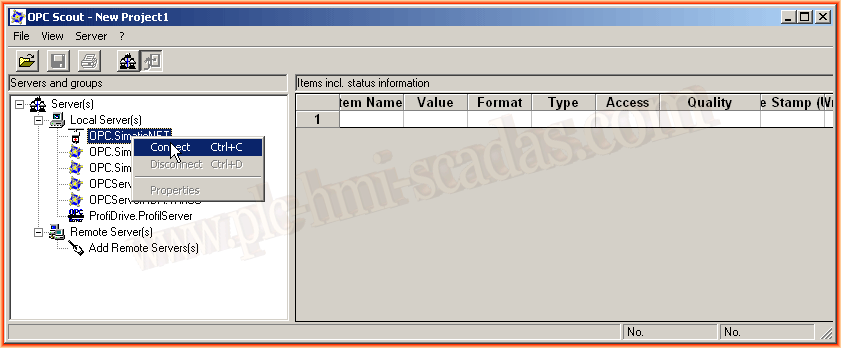
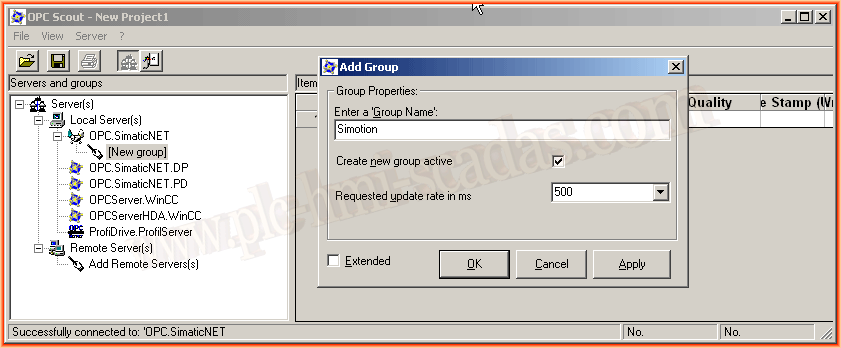


Una vez comprobado el funcionamiento que es correcto, ya podemos configurar en WinCC el Driver OPC y seleccionar como servidor el OPC.SimaticNet, posteriormente añadimos los Tags y listo, a funcionar. Si tienes dudas de la configuración del Driver OPC, puedes mirar esta guia, a excepción del nombre del Servidor, el procedimiento es el mismo.
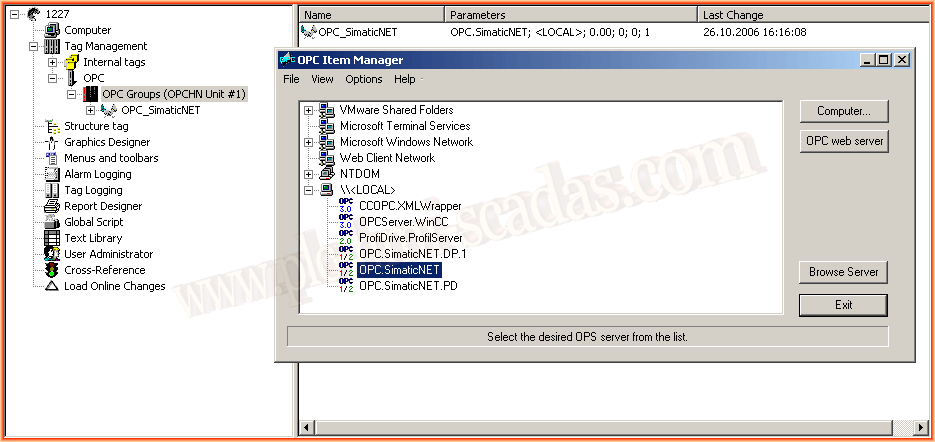
Si iniciamos el WinCC, veremos como la conexion con Simatic Net es correcta, y aqui se observaran errores porque no hay conexión con Simotion.
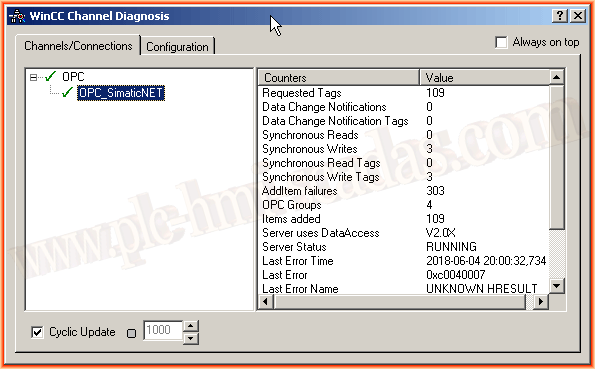
10 de Junio del 2018
"La gratitud en silencio no sirve a nadie". Gladys Bronwyn Stern